win10怎么关闭弹窗通知?win10关闭弹窗通知的方法
win10怎么关闭弹窗通知?我们在使用win10电脑的时候经常会弹出弹窗通知,这就让很多的用户们都十分的苦恼,那么这要怎么关闭?用户们可以进入到计算机配置下的windows安全中心来进行操作就可以了。下面就让本站来为用户们来仔细的介绍一下win10关闭弹窗通知的方法吧。

更新日期:2023-08-23
来源:纯净之家
win10打开软件每次都要询问怎么解决?用户们在使用win10系统的时候打开应用总是会提示询问是否运行软件,那么用户们遇到这种情况要怎么办?下面就让本站来为用户们来仔细的介绍一下win10打开软件每次都要询问的解决方法吧。
win10打开软件每次都要询问的解决方法
方法一、
1、按下【Win+R】组合键打开运行窗口,输入msconfig 点击确定打开系统配置。
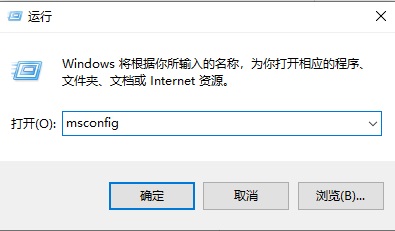
2、切换到【工具】标签。
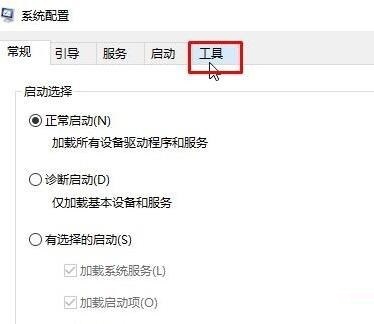
3、在下面选中【更改UAC 设置】,点击【启动】。
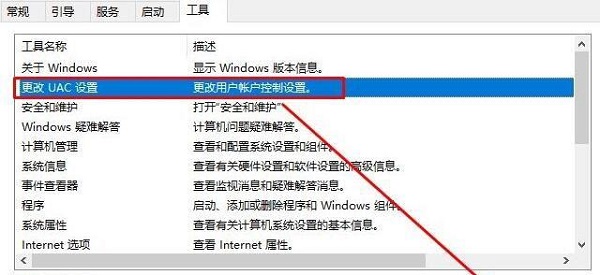
4、在左侧将滑块移动到底部,点击【确定】(弹出询问框选同意即可)。
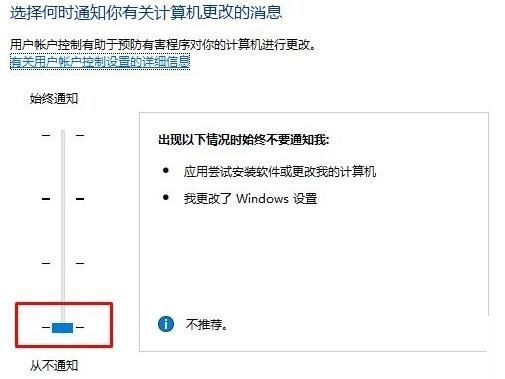
方法二、
1,使用键盘组合快捷键“ Win + R”打开运行窗口,输入gpedit、msc,然后按下回车确认输入。
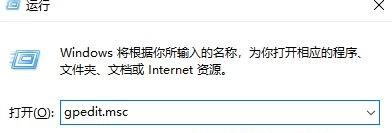
2,打开弹出窗口,单击左侧列表中的“用户配置”,选择“管理模板”,在右侧找到“窗口”组件,然后双击将其打开。
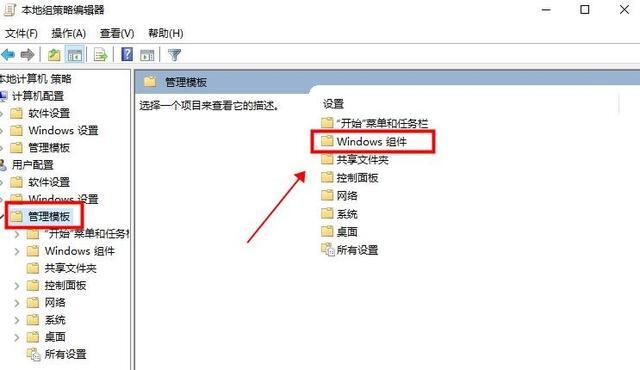
3、在弹出列表中,下拉鼠标滚轮找到“附件管理器”,双击打开。
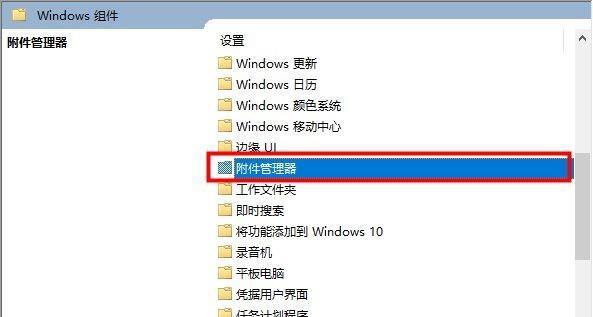
4、点击“中风险文件类型包含列表”进入。
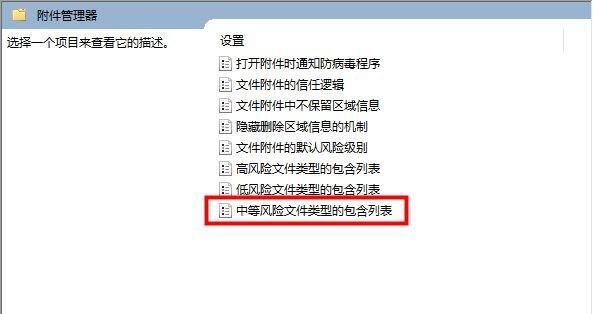
5、单击以选中“已启用”,在左侧的“选项”下输入要打开的文件的扩展名,然后单击“确定”。
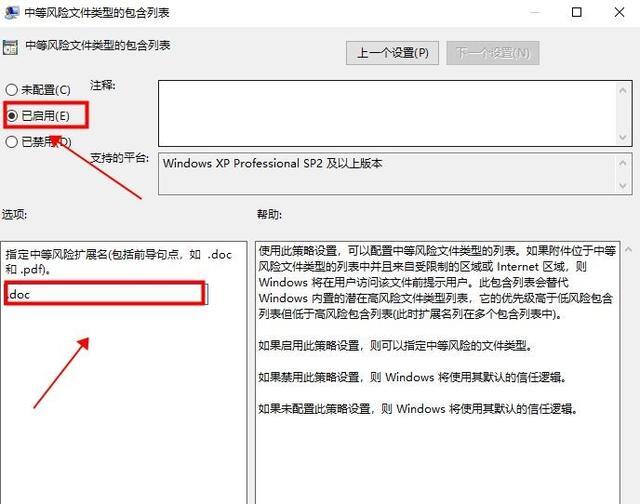
win10怎么关闭弹窗通知?win10关闭弹窗通知的方法
win10怎么关闭弹窗通知?我们在使用win10电脑的时候经常会弹出弹窗通知,这就让很多的用户们都十分的苦恼,那么这要怎么关闭?用户们可以进入到计算机配置下的windows安全中心来进行操作就可以了。下面就让本站来为用户们来仔细的介绍一下win10关闭弹窗通知的方法吧。

Win10打开软件老是询问是否运行怎么解决?
Win10打开软件老是询问是否运行怎么解决?相信不少朋友都遇到过这个问题吧,虽然不影响软件的使用,但是用户体验实在是太差了,那么如果出现这个问题该如何解决呢?下面就为大家带来Win10打开软件老是询问是否运行的解决方法。
